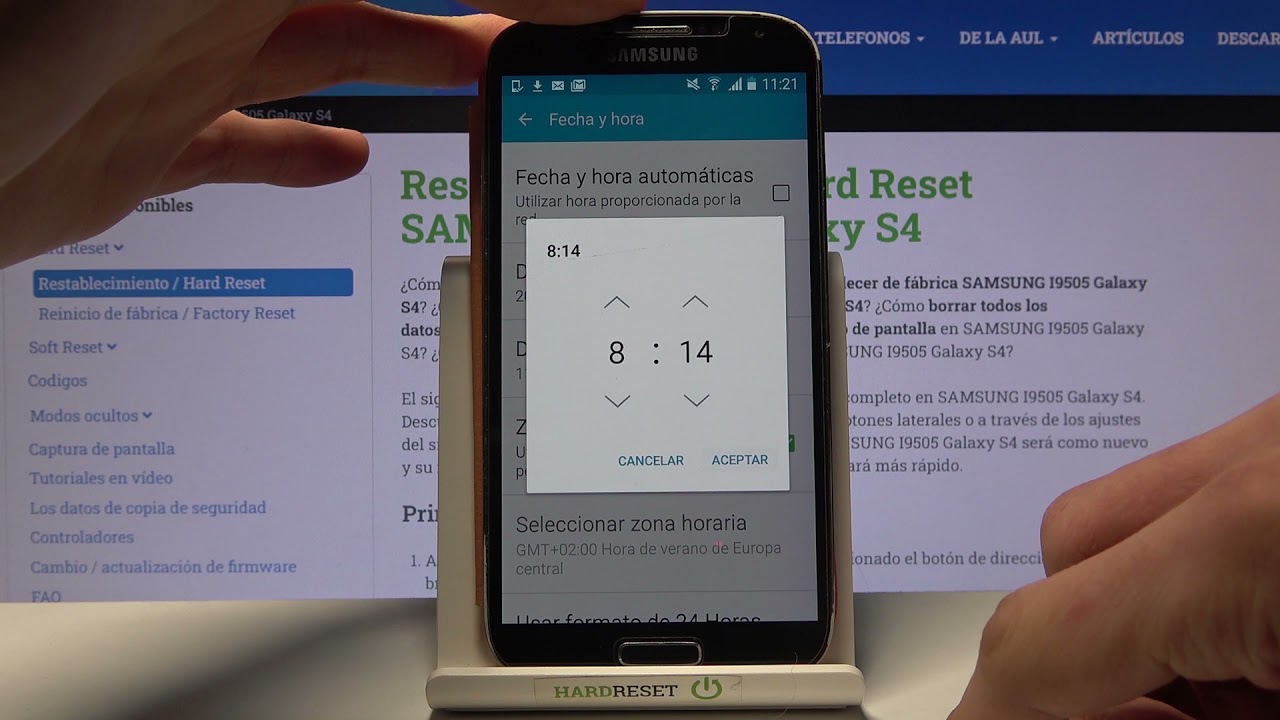
En este tutorial te enseñaremos cómo configurar la hora en tu Samsung Galaxy S4. Es importante tener la hora correcta en tu dispositivo para que puedas programar tus alarmas, reuniones y citas sin problemas. Aprenderás a ajustar la hora automáticamente o de forma manual, a cambiar la zona horaria y a activar o desactivar la función de horario de verano. Sigue leyendo para descubrir cómo configurar la hora en tu Samsung Galaxy S4 de manera sencilla y rápida.
Configuración de la hora en Samsung: Cómo ajustar la hora y fecha en tu dispositivo
Configuración de la hora en Samsung: Cómo ajustar la hora y fecha en tu dispositivo
Si tienes un Samsung Galaxy S4 y necesitas ajustar la hora en tu dispositivo, no te preocupes, es muy fácil de hacer. En este artículo te explicaremos cómo configurar la hora y fecha en tu Samsung Galaxy S4 de manera sencilla.
Para empezar, abre la aplicación de configuración en tu dispositivo. Desplázate hacia abajo hasta encontrar la opción «Fecha y hora» y tócala. Asegúrate de que la opción «Fecha y hora automáticas» esté desactivada.
Ajustar la hora manualmente
Si deseas ajustar la hora de tu dispositivo manualmente, desactiva la opción «Fecha y hora automáticas» y tócala para abrir una nueva pantalla. En esta pantalla, podrás ajustar la hora y la fecha manualmente.
Ajustar la hora automáticamente
Si prefieres que tu dispositivo ajuste automáticamente la hora y la fecha, asegúrate de que la opción «Fecha y hora automáticas» esté activada. También puedes elegir si deseas que tu dispositivo ajuste automáticamente la zona horaria.
Cambiar la zona horaria
Si necesitas cambiar la zona horaria en tu dispositivo, desplázate hacia abajo hasta encontrar la opción «Zona horaria» y tócala. A continuación, selecciona la zona horaria que corresponde a tu ubicación.
Conclusiones
Configurar la hora y la fecha en tu Samsung Galaxy S4 es esencial para mantener tu dispositivo actualizado y funcionando correctamente. Ahora que sabes cómo hacerlo, no tendrás ningún problema en ajustar la hora en tu dispositivo. Sigue estos sencillos pasos y tendrás tu Samsung Galaxy S4 configurado en poco tiempo.
Consejos para ajustar correctamente la hora en tu dispositivo
Asegurarse de que la hora en tu dispositivo sea precisa es importante para muchas tareas, como la planificación de reuniones y citas y la sincronización de datos. Si tienes un Samsung Galaxy S4, aquí te presentamos algunos consejos para ajustar correctamente la hora:
1. Verificar la zona horaria: Asegúrate de tener la zona horaria correcta en tu dispositivo. Si viajas a otra zona horaria, tu dispositivo puede ajustarse automáticamente, pero si no lo hace, deberás cambiar manualmente la zona horaria en la configuración de fecha y hora.
2. Activar la sincronización automática: Si tu dispositivo tiene la opción de sincronización automática, asegúrate de activarla. Esto permitirá que tu dispositivo se sincronice con un servidor de tiempo y ajuste la hora automáticamente.
3. Configurar la hora manualmente: Si la sincronización automática no está disponible, o si prefieres ajustar la hora manualmente, asegúrate de que la hora y los minutos sean precisos. También puedes ajustar la hora en incrementos de 15 minutos para mayor precisión.
4. Reiniciar el dispositivo: Si has ajustado la hora manualmente, es posible que debas reiniciar el dispositivo para que la configuración surta efecto. Si la sincronización automática está activada, el dispositivo se ajustará automáticamente y no será necesario reiniciarlo.
Siguiendo estos consejos, podrás asegurarte de que la hora en tu Samsung Galaxy S4 sea precisa y esté ajustada correctamente. Recuerda que una hora precisa es importante para muchas tareas diarias y para la sincronización de datos.
Guía paso a paso para ajustar la fecha y hora en un Samsung Galaxy a04
El Samsung Galaxy a04 es un teléfono inteligente moderno con muchas funciones avanzadas. Una de las características más importantes de cualquier dispositivo móvil es la capacidad de mostrar la hora y la fecha correctas. En este artículo, explicaremos cómo configurar la hora en un Samsung Galaxy a04 paso a paso.
Paso 1: Desbloquea tu Samsung Galaxy a04 y desplázate hacia abajo en la pantalla de inicio para encontrar la aplicación de «Configuración». Pulsa sobre ella.
Paso 2: En la pantalla de Configuración, desplázate hacia abajo hasta encontrar la opción de «Fecha y hora». Pulsa sobre ella.
Paso 3: En la pantalla de Fecha y hora, asegúrate de que la opción «Fecha y hora automáticas» esté activada. Si no está activada, pulsa sobre ella para activarla.
Paso 4: Si la opción «Fecha y hora automáticas» está activada y no estás satisfecho con la hora o la fecha que se muestra en tu dispositivo, puedes desactivar la opción y ajustar manualmente la hora y la fecha. Para hacer esto, pulsa sobre la opción «Fecha y hora automáticas» para desactivarla y luego pulsa sobre «Ajustar fecha» o «Ajustar hora» para cambiar manualmente la hora o la fecha.
Paso 5: Una vez que hayas ajustado la hora y la fecha a tu gusto, asegúrate de volver a activar la opción «Fecha y hora automáticas» para que tu dispositivo ajuste automáticamente la hora y la fecha en el futuro.
Sigue estos sencillos pasos y tendrás tu dispositivo configurado de manera correcta en poco tiempo.
Desactivando el horario de verano en tu dispositivo Samsung: una guía paso a paso
Si tienes un dispositivo Samsung y estás cansado de que se cambie automáticamente la hora durante el horario de verano, puedes desactivar esta función siguiendo estos sencillos pasos.
Paso 1: Accede a la aplicación de Configuración en tu dispositivo Samsung.
Paso 2: Busca la opción «Fecha y hora» y selecciónala.
Paso 3: Desactiva la opción «Fecha y hora automáticas».
Paso 4: Desactiva la opción «Zona horaria automática».
Paso 5: Selecciona la zona horaria manualmente.
Paso 6: Ajusta la hora y la fecha manualmente.
Con estos sencillos pasos, habrás desactivado el horario de verano en tu dispositivo Samsung y podrás controlar la hora y la fecha manualmente.
